Responda às seguintes perguntas no seu caderno de engenharia enquanto projeta o seu projeto.
-
Que tipo de dança de robô você criará? Explique com detalhes.
-
Que tipos de loops você usará e por quê?
-
Que passos você seguirá para testar a dança? Explique com detalhes.
Para o ajudar a planear, clique num dos seguintes links para ver alguns exemplos de movimentos de dança que pode incluir na dança do Clawbot (Google Doc / .docx / .pdf).
![]() Caixa de Ferramentas do Professor
Caixa de Ferramentas do Professor
Uma maneira de tornar esta competição de dança mais emocionante é fazer com que os alunos comparem seus planos de feedback e inspiração. Se o tempo permitir, incentive os alunos a compartilhar seus planos.
-
As respostas variam, mas os alunos podem notar que querem que seu robô gire ou levante o braço do robô no ar.
-
para e/ou enquanto os loops podem ser usados para repetir instruções específicas ou movimentos de dança. Os loops são usados para simplificar os projetos e torná-los mais eficientes.
-
Os alunos podem primeiro escrever suas ideias para a dança usando pseudocódigo. Eles podem então começar a usar as instruções para programar como querem que o robô se mova. Depois de concluir o projeto, eles podem executá-lo e registrar suas observações no caderno de engenharia antes de fazer melhorias. Todas as melhorias também devem ser registradas no caderno de engenharia.
Siga os passos abaixo ao criar o seu projeto:
- Planeie a dança usando desenhos e pseudocódigo (Google Doc / .docx / .pdf).
- Use o pseudocódigo que criou para desenvolver o seu projeto usando o VEXcode V5.
- Abra o projeto de exemplo Clawbot Template (Drivetrain 2-motor, No Gyro).

- Nomeie o projecto GrooveMachine e seleccione Guardar.

- Execute o seu projeto para testá-lo com frequência e iterá-lo usando o que aprendeu com o teste.
- Partilhe o seu projeto final com o seu professor.
![]() Caixa de Ferramentas do Professor
-
Exemplo de Solução de Pseudocódigo
Caixa de Ferramentas do Professor
-
Exemplo de Solução de Pseudocódigo
A seguir, um exemplo de como pode ser o pseudocódigo dos alunos. Lembre-se de que você pode sugerir que os alunos forneçam um pseudocódigo mais detalhado. Um exemplo poderia ser "abrir e fechar a garra" em vez de apenas "aplaudir".
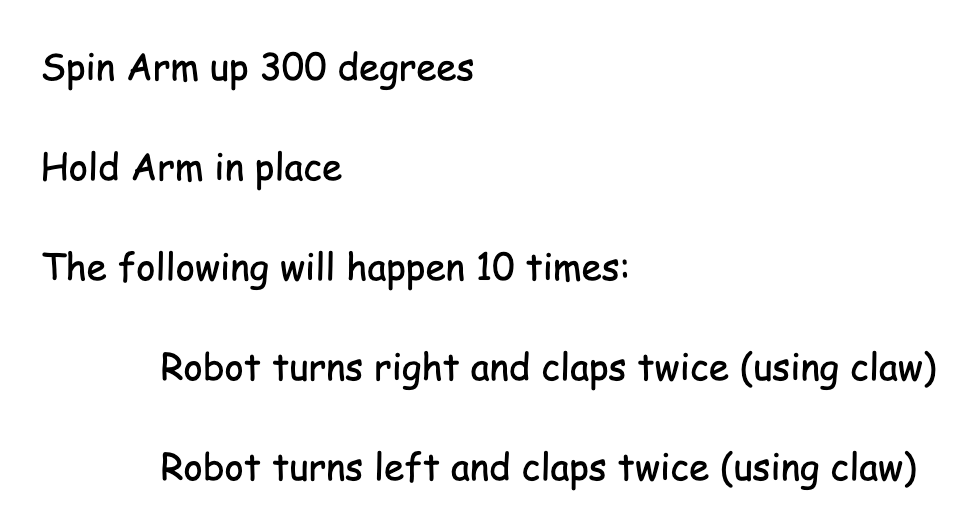
Se você quiser pontuar o pseudocódigo, aqui está uma rubrica para isso (Google Doc / .docx / .pdf). Se você planeja usar esta ou qualquer rubrica, é recomendável mostrar a rubrica aos alunos ou dar-lhes uma cópia dela antes de começar a trabalhar.
Se estiver com problemas para começar, consulte o seguinte no VEXcode V5:
- Projetos DE exemplo
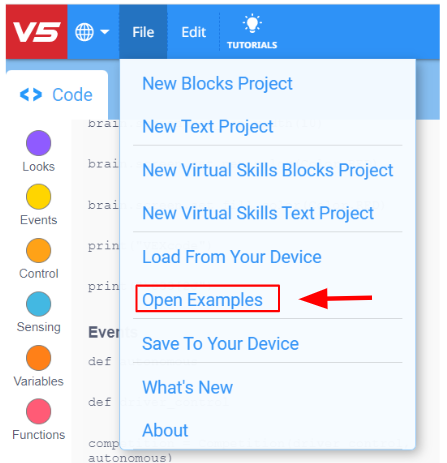
- Para acessar informações adicionais ao criar um programa, clique com o botão direito do mouse no ponto de interrogação ao lado das instruções em seu espaço de trabalho para ver informações adicionais sobre ele.
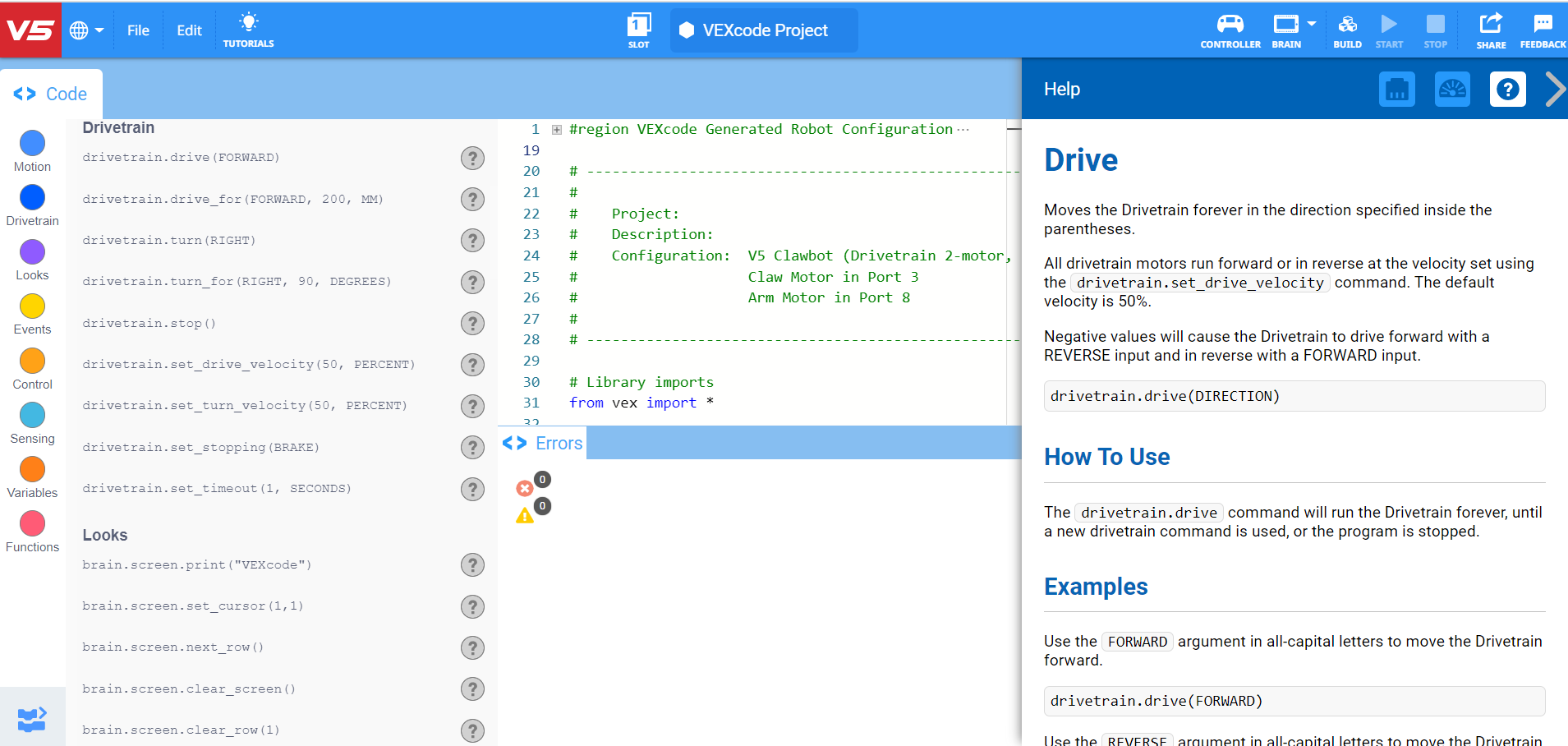
- Revise as versões anteriores do seu projeto RepeatingActions para ajudar na criação do seu novo projeto.